Not: Bu makale, işlevini tamamlamıştır ve kısa süre sonra devre dışı bırakılacaktır. "Sayfa bulunamadı" uyarılarını engellemek amacıyla, bu soruna neden olduğunu bildiğimiz bağlantıları kaldırıyoruz. Bu sayfaya bağlantı oluşturduysanız, lütfen bunları kaldırarak kesintisiz bağlantı deneyimi sunulmasına yardımcı olun.
Belgenize profesyonel bir görünüm kazandırmak istiyorsanız, başlık sayfası ekleyebilirsiniz. Word, galeride bulabileceğiniz önceden tasarlanmış kapak sayfaları sunar veya boş bir sayfa ekleyip istediğiniz şekilde düzenleyebilirsiniz. Bu makalede her ikisinin de nasıl yapılacağı açıklanır.
Bu makalede
Önceden tasarlanmış bir kapak sayfası ekleme
Word uygun bir önceden tasarlanmış kapak sayfaları Galerisi sunar. Kapak sayfası seçebilir ve örnek metni kendi başınıza değiştirebilirsiniz.
-
Ekle sekmesinin Sayfalar grubunda kapak sayfası'na tıklayın.
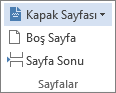
-
Yerleşik Seçenekler galerisinden bir kapak sayfası düzenine tıklayın.
Not: Office.com adresinde daha fazla kapak sayfası düzeni bulabilirsiniz.

-
Kapak sayfasını ekledikten sonra, örnek metni kendi başınıza değiştirin. Kapak sayfasında başlık gibi bir alanı tıklatarak seçin ve metninizi yazın.
Notlar:
-
Belgeye başka bir kapak sayfası eklerseniz, yeni kapak sayfası eklediğiniz ilk kapak sayfasının yerini alır.
-
Word 2003 veya daha önceki sürümlerde oluşturulmuş bir kapak sayfasını değiştirmek için, ilk kapak sayfasını el ile silin ve sonra Word galerisinden bir kapak sayfası ekleyin.
-
Word kullanarak eklediğiniz kapak sayfasını silmek için, Ekle sekmesinin Sayfalar grubunda, kapak sayfaları 'Nı tıklatın > geçerli kapak sayfasını kaldırın.
-
Şablondan kapak sayfası ekleme
Belgeniz için iyi bir kapak sayfası içeren bir şablon kullanmak istiyorsanız, bu şablonu belgenize benimseme.
-
Geliştirici sekmesinin Şablonlar grubunda belge şablonu'na tıklayın.
İpucu: Geliştirici sekmesini görmüyorsanız, dosya sekmesinde Seçenekler > Şeridi Özelleştir'i tıklatın ve Geliştirici iletişim kutusunu seçin.
-
Ekle'ye tıklayın ve şablonunuzu seçin.
-
Şablonun tüm stillerini belgenize uygulamak isterseniz belge stillerini otomatik güncelleştir'i seçin.
-
Tamam'ı tıklatın. Artık kapak sayfasını ekleyebilirsiniz. Bunu yapmak için, genellikle Ekle sekmesinin Sayfalar grubunda kapak sayfası'na tıklayın. Ancak, bu farklı şablonlar için farklılık gösterebilir.
Boş bir kapak sayfası ekleme
Belgeniz için kendi başlık sayfanızı tasarlamak istiyorsanız, boş bir kapak sayfası ekleyin ve istediğiniz gibi düzenleyin.
-
Belgeye yeni sayfa eklemek istediğiniz yeri tıklatın. Eklediğiniz sayfa, imlecinizin konumundan önce görüntülenecektir.
-
Ekle sekmesinin Sayfalar grubunda boş sayfa'yı tıklatın.
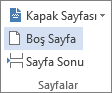
-
Metninizi, başlık ve yazar gibi, istediğiniz gibi değiştirin. Giriş sekmesinin paragraf grubunda Sola Hizala, Ortala, Sağa Hizalave iki yana Yasla simgelerini kullanarak metin hizalamasını değiştirebilirsiniz.
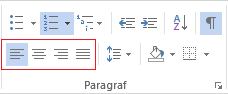
Notlar:
-
Belgeniz bir üst bilgi ve alt bilgi içeriyorsa, bunları başlık sayfasından kaldırabilirsiniz. Daha fazla bilgi için bkz .
-
Sayfa numaralandırmasını belgenizde daha sonra da başlatabilirsiniz. Daha fazla bilgi için, belgenizde sayfa numaralandırmayı başlatmakonusuna bakın.
-
Sayfa numaralandırmasını 1 olmayan bir sayıyla başlatabilirsiniz. Daha fazla bilgi için, bkz.










